გამოიყენეთ Windows Debug Tool BSOD dump ფაილების გასაანალიზებლად
- Crash dump ფაილს შეუძლია თქვენი Windows კომპიუტერის BSOD შეცდომების დიაგნოსტიკა და პრობლემების მოგვარება.
- როგორც კი თქვენი სისტემა დაიშლება, იქმნება minidump ფაილი, რომელიც შეიცავს ინფორმაციას თქვენი კომპიუტერის მეხსიერების შესახებ შეცდომამდე.
- ეს სახელმძღვანელო დაგეხმარებათ ჩართოთ minidump ფაილი და ნახოთ იგი სპეციალური ხელსაწყოს გამოყენებით.
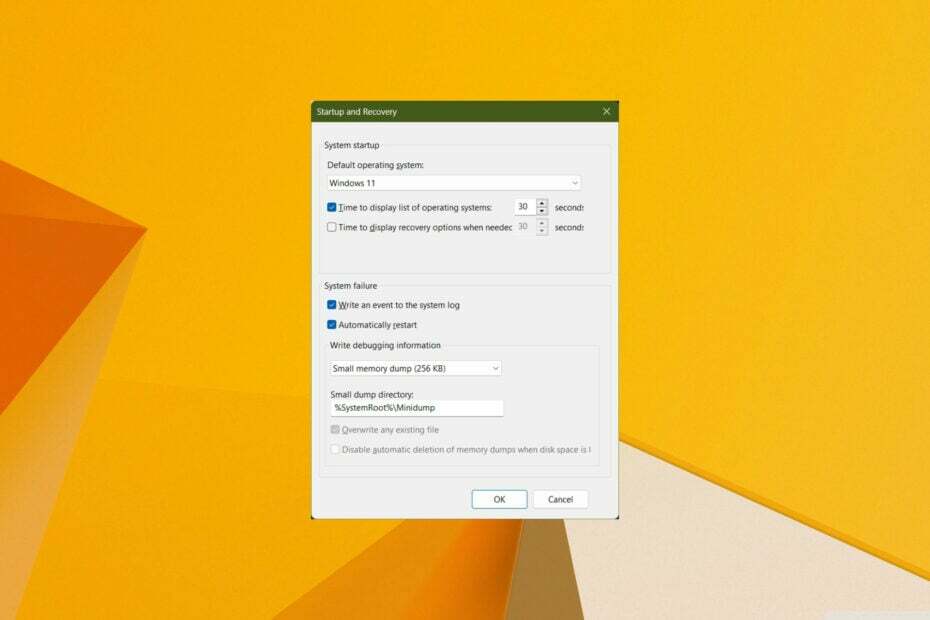
Xდააინსტალირეთ ჩამოტვირთვაზე დაწკაპუნებით. FILE
დააფიქსირეთ ყველა BSoD მოვლენა და მოარიდეთ მათ:
- ჩამოტვირთეთ Fortect და დააინსტალირეთ თქვენს კომპიუტერში
- გაუშვით ინსტრუმენტი და დაიწყეთ სკანირება იპოვონ გატეხილი ფაილები, რომლებიც იწვევენ. პრობლემები.
- დააწკაპუნეთ მარჯვენა ღილაკით დაიწყეთ რემონტი პრობლემების გადასაჭრელად, რომლებიც გავლენას ახდენს თქვენი კომპიუტერის უსაფრთხოებაზე და. შესრულება.
Blue Screen of Death ან BSOD შეცდომები არის ერთ-ერთი ყველაზე იმედგაცრუებული შეცდომა, რომელიც გვხვდება Windows კომპიუტერზე, რადგან ისინი ხელს უშლიან თქვენს კომპიუტერზე ჩვეულებრივად.
სანამ არსებობენ მრავალჯერადი BSOD ფიქსაციის პროგრამული უზრუნველყოფა რაც დაგეხმარებათ შეცდომის გამოსწორებაში. იმის ცოდნა, თუ რა იწვევს პრობლემას, შეიძლება დაგეხმაროთ პრობლემის მოგვარებაში შემდეგ ჯერზე, როცა რამე მოხდება.
თქვენ შეგიძლიათ გამოასწოროთ BSOD შეცდომა ავარიული ნაგავსაყრელის ან minidump ფაილების გამოყენებით. ჩვენ გვაქვს მსგავსი სახელმძღვანელო, რომელიც გაწვდით ინფორმაციას ამის შესახებ BSOD dump ფაილის ადგილმდებარეობა Windows 7-ში. ამ სახელმძღვანელოში, ჩვენ მოგაწვდით დეტალებს, თუ როგორ უნდა ჩართოთ minidumps Windows-ზე. მოდით პირდაპირ მასში შევიდეთ.
როგორ ვამოწმებთ, განვიხილავთ და ვაფასებთ?
ჩვენ ვმუშაობდით ბოლო 6 თვის განმავლობაში ახალი მიმოხილვის სისტემის შექმნაზე, თუ როგორ ვაწარმოებთ კონტენტს. მისი გამოყენებით, ჩვენ შემდგომში გადავაკეთეთ ჩვენი სტატიების უმეტესი ნაწილი, რათა მოგაწოდოთ ნამდვილი პრაქტიკული ექსპერტიზა ჩვენს მიერ შექმნილ სახელმძღვანელოებზე.
დამატებითი დეტალებისთვის შეგიძლიათ წაიკითხოთ როგორ ვამოწმებთ, განვიხილავთ და ვაფასებთ WindowsReport-ზე.
რამ შეიძლება გამოიწვიოს BSOD შეცდომები?
აქ არის რამოდენიმე ყველაზე გავრცელებული მიზეზი, რამაც შეიძლება გამოიწვიოს BSOD ან Blue Screen of Death შეცდომა თქვენს Windows PC-ზე:
- მოძველებული ოპერაციული სისტემა: როდესაც ხელმისაწვდომია ახალი განახლება, თქვენ დაუყოვნებლივ უნდა დააინსტალიროთ იგი, რადგან მას მოაქვს რამდენიმე ძირითადი საკითხის გამოსწორება. თუ თქვენი OS არ არის განახლებული, მრავალი პრობლემის წინაშე აღმოჩნდებით.
- აპარატურის გაუმართაობა: თქვენ უნდა დარწმუნდეთ, რომ როდესაც თქვენ დააინსტალირებთ ახალ RAM-ს ან ახალ SSD-ს თქვენს კომპიუტერში, არ არის ფხვიერი კავშირი. ამის გამო, შეიძლება მოხდეს ენერგიის დაკარგვა და ის შეიძლება გაუმართავი იყოს. აპარატურა, როდესაც აჭარბებს მის შესაძლებლობებს, ასევე შეიძლება გამოიწვიოს BSOD შეცდომა.
- დაზიანებულია სისტემის ფაილები: სისტემის კორუმპირებული ფაილების გამო შეიძლება ასევე გამოიწვიოს BSOD შეცდომები. ეს შეიძლება მოხდეს, თუ მესამე მხარის პროგრამამ შეცვალა სისტემის პარამეტრები ან შეცვალა DLL ფაილები.
- ვირუსის შეტევები: ვირუსების ან მავნე პროგრამის არსებობამ შეიძლება გამოიწვიოს მრავალი პრობლემა, რომელთა შორის არის BSOD შეცდომა. შეგიძლიათ შეამოწმოთ რამდენიმე საუკეთესო ანტივირუსული ინსტრუმენტი Windows 11-ისთვის.
- მოძველებული მოწყობილობის დრაივერები: თქვენს კომპიუტერზე მოძველებულ დრაივერებს შეუძლიათ შექმნან დაბრკოლება თქვენი აპარატურის კომპიუტერთან კომუნიკაციისთვის, რაც საბოლოოდ გამოიწვევს BSOD შეცდომას. აქ მოცემულია დრაივერების განახლების სხვადასხვა გზა თქვენს Windows კომპიუტერზე.
- დენის პრობლემები: კომპიუტერები, როდესაც დაკავშირებულია კვების წყაროსთან ცვალებად ძაბვასთან, ასევე შეიძლება გამოიწვიოს გარკვეული ტექნიკის არასწორი მოქმედება, რაც გამოიწვევს BSOD შეცდომებს.
როგორ გავააქტიურო minidump ფაილი Windows-ში?
- დააჭირეთ გაიმარჯვე გასახსნელად გასაღები დაწყება მენიუ.
- გახსენით Მართვის პანელი.
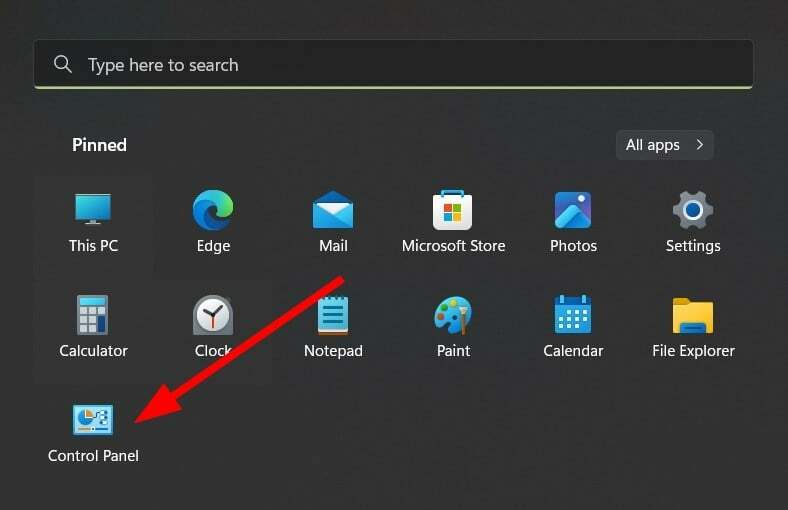
- Დააკლიკეთ ნახვა მიერ და აირჩიეთ დიდი ხატები.
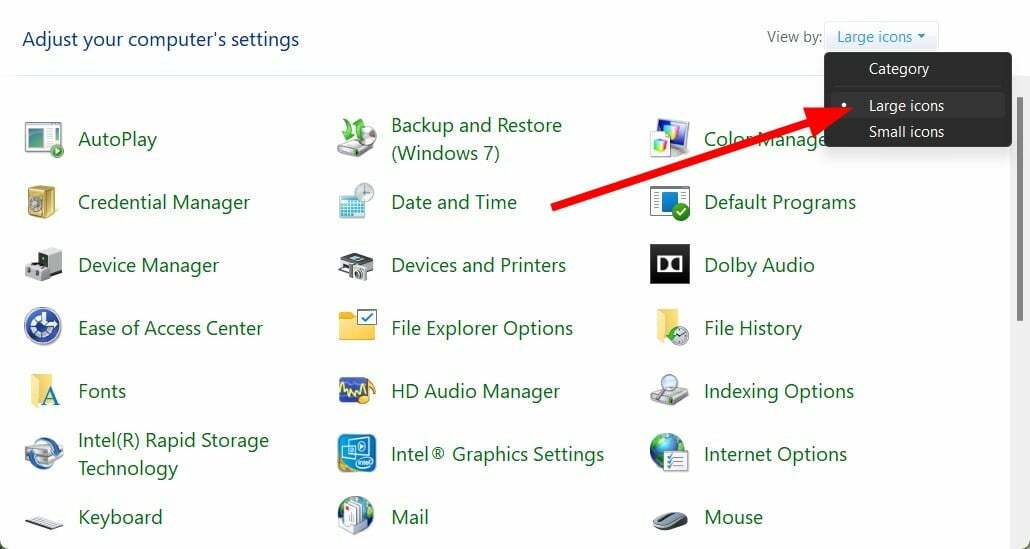
- გახსენით სისტემა.

- Დააკლიკეთ სისტემის გაფართოებული პარამეტრები.
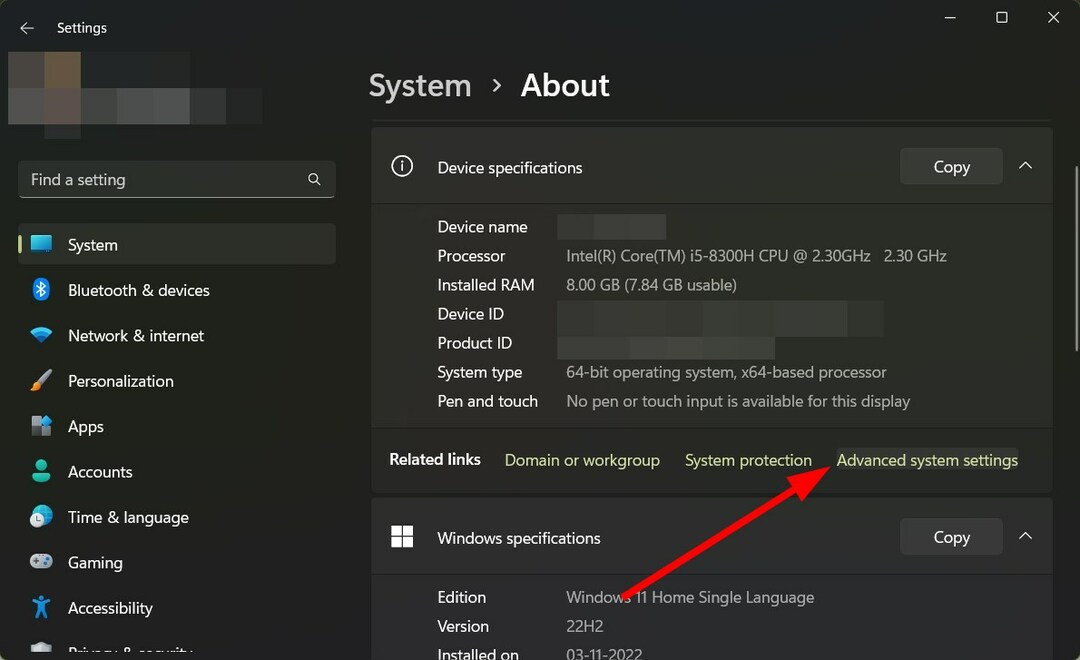
- დააჭირეთ პარამეტრები ღილაკი ამისთვის გაშვება და აღდგენა.
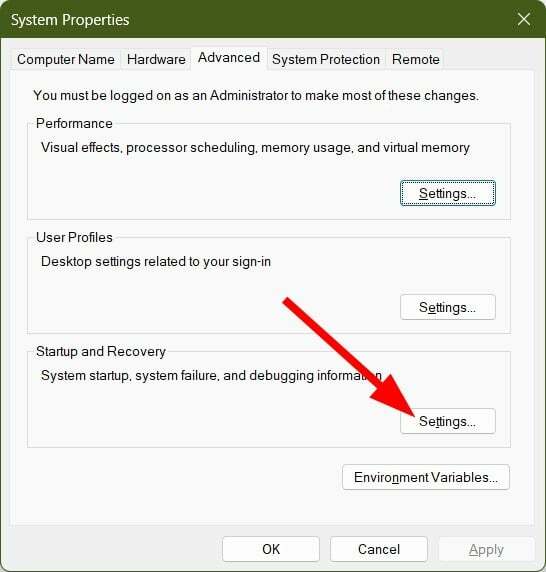
- Ქვეშ სისტემის უკმარისობა განყოფილება მეხსიერების მცირე ნაგავსაყრელი.
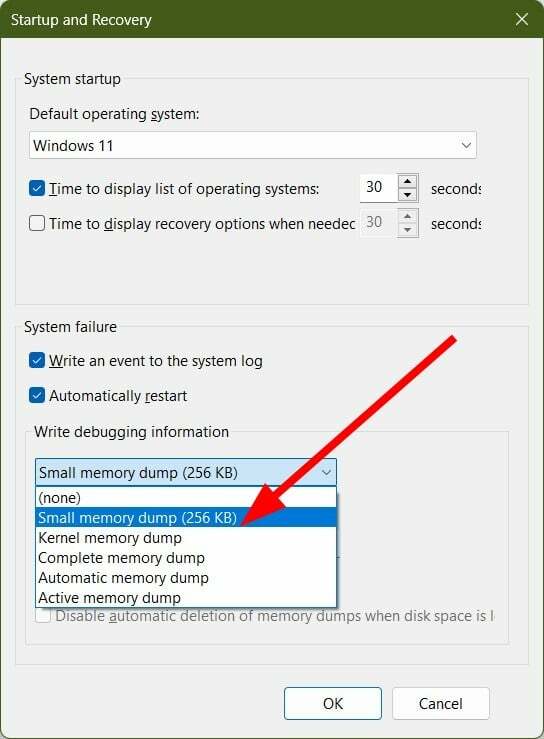
- ქვემოთ მონიშნული ველი გიჩვენებთ ნაგავსაყრელის ადგილმდებარეობა.
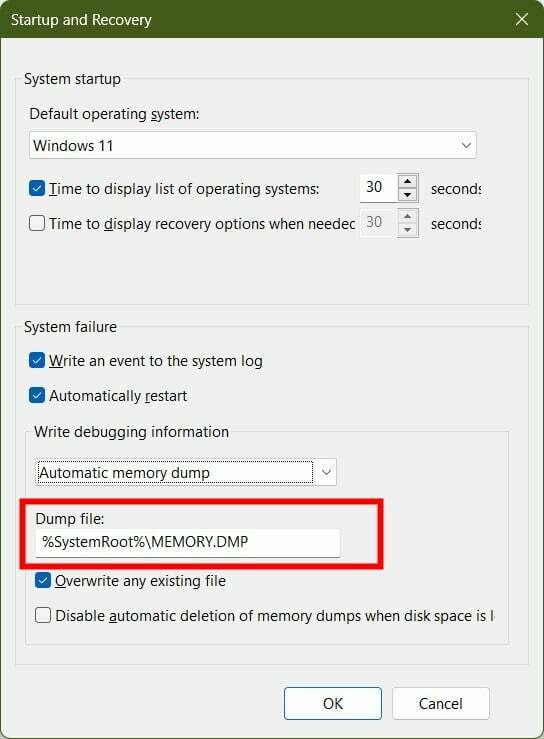
სად ვნახო minidump ფაილი Windows-ში?
- გახსენით ფაილების მკვლევარი.
- გადადით ქვემოთ მოცემულ გზაზე და დააჭირეთ შედი:
C:\Windows\Minidump - თუ თქვენმა სისტემამ შექმნა minidump ფაილი იმ შემთხვევაში, თუ შეგხვდათ BSOD შეცდომა, მაშინ ნახავთ ნაგავსაყრელ ფაილს, რომელიც ხელმისაწვდომია იქ.
- როგორ ხელახლა ჩართოთ „Show Desktop“ ხედი Windows 11-ში
- როგორ შეცვალოთ და წაშალოთ EXIF მონაცემები Windows-ში
როგორ ვნახო minidump ფაილი Windows-ში?
-
ჩამოტვირთეთ WinDbg Previewაპლიკაცია.
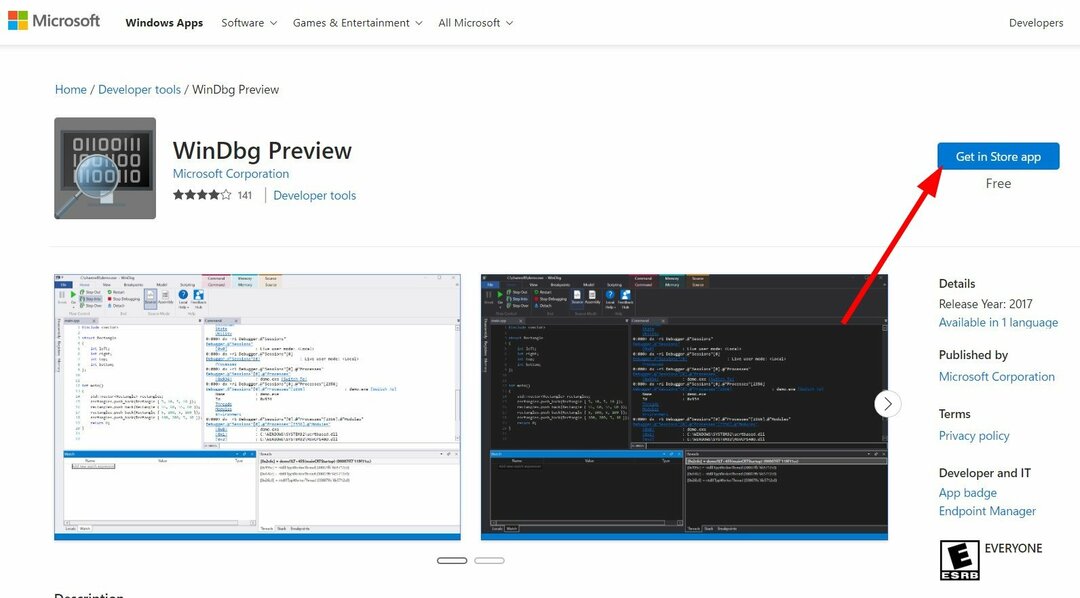
- გაშვება ხელსაწყო.
- დააწკაპუნეთ ფაილი ღილაკი.
- აირჩიეთ დაიწყეთ გამართვა ვარიანტი.
- დააწკაპუნეთ გახსენით dump ფაილი ვარიანტი.
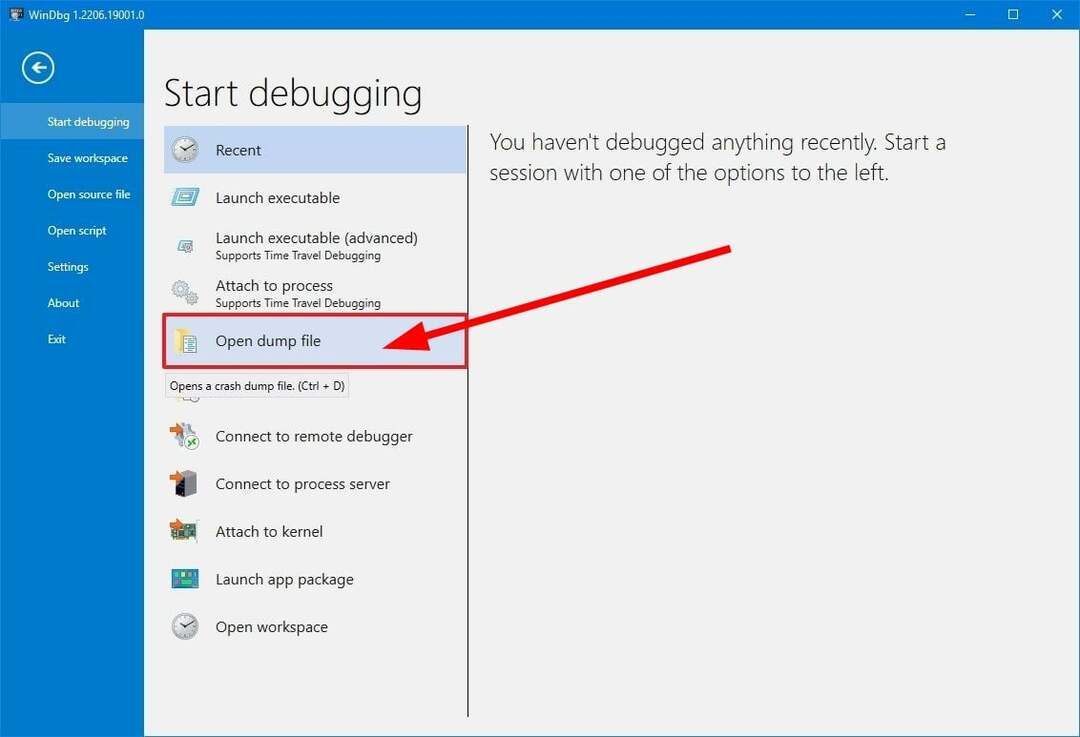
- აირჩიეთ dump ფაილი:
%SystemRoot%\Minidump - დააწკაპუნეთ გახსენით ღილაკი.
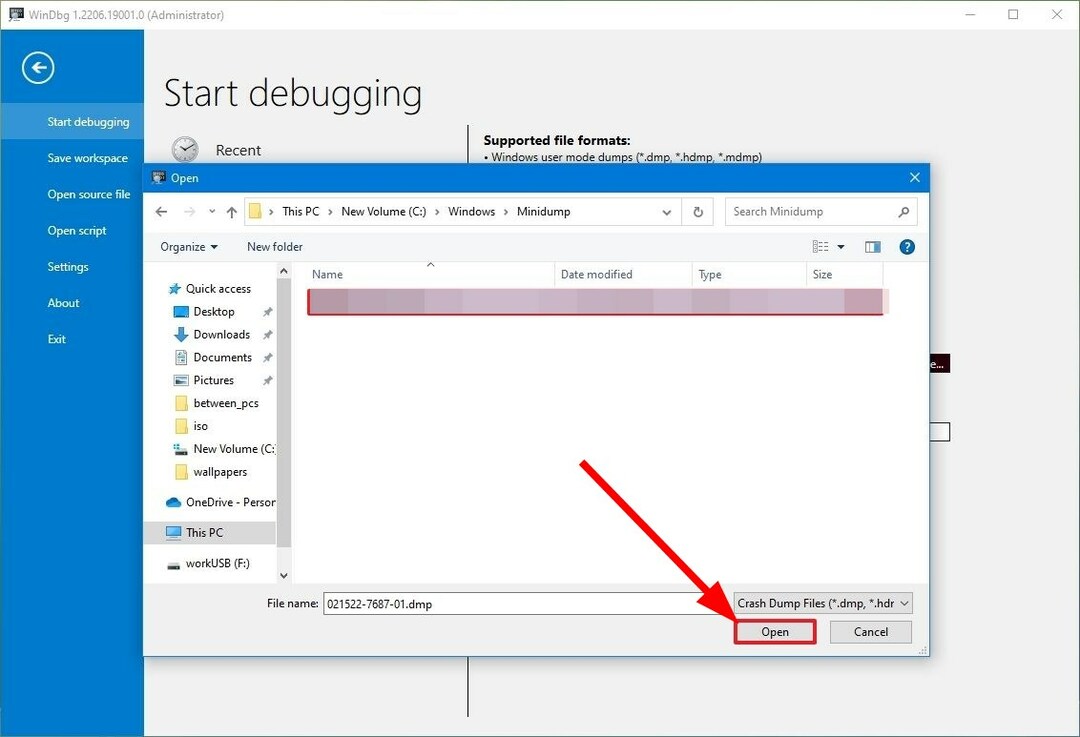
- ნება მიეცით პროგრამას ჩატვირთოს dump ფაილი.
- ჩაწერეთ ქვემოთ მოცემული ბრძანება და დააჭირეთ შედი:
!analyze -v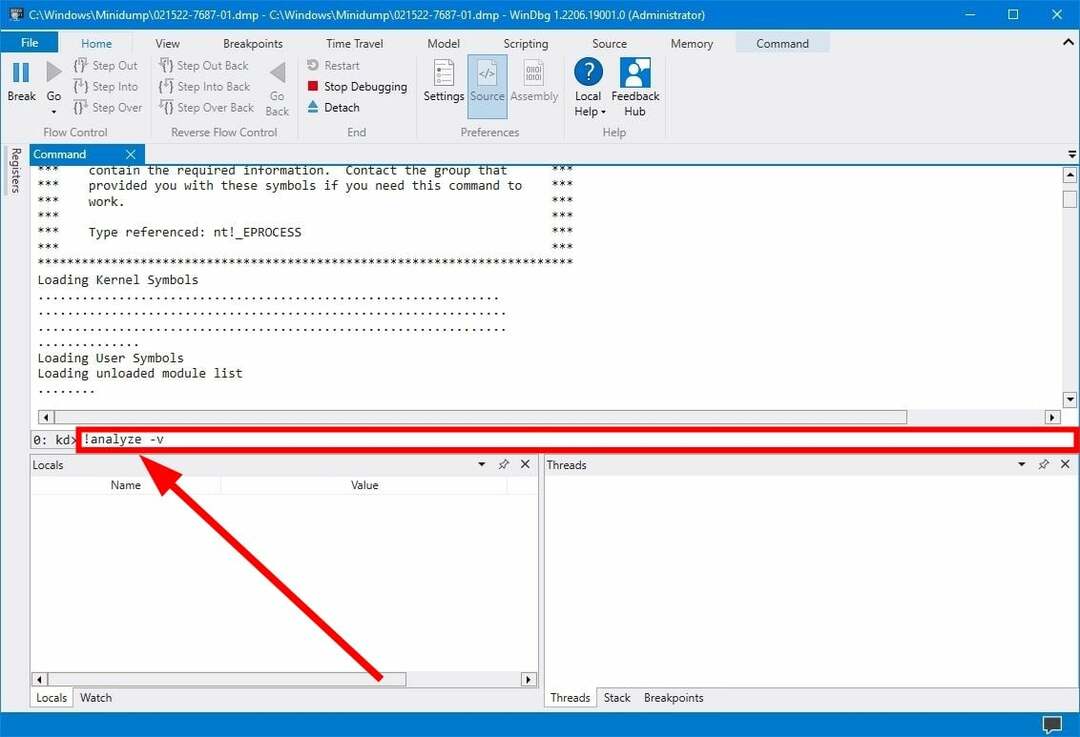
ანალიზის დასრულების შემდეგ, შეგიძლიათ ნახოთ ინფორმაცია ნაგავსაყრელი ფაილის ანალიზთან დაკავშირებით. WinDbg არის ბრწყინვალე ინსტრუმენტი, რომელიც ხსნის ანალიზს ყველას გასაგებ ენაზე.
შეგიძლიათ შეამოწმოთ FAILURE_BUCKET_ID და MODULE_NAME ხაზები, რომ გაიგოთ მეტი იმ dump ფაილის შესახებ, რომელსაც თქვენ განიხილავთ.
ჩვენ გვაქვს სახელმძღვანელო, რომელიც განმარტავს Windows 11-ის მომხმარებლების სწრაფ გამოსწორებებს მოაგვარეთ BSOD შეცდომები. ასევე, დასაფიქსირებლად კრიტიკული პროცესი გარდაიცვალა BSOD შეცდომა Windows 11-ში, შეგიძლიათ მიმართოთ ჩვენს სახელმძღვანელოს.
თუ Chrome იწვევს BSOD შეცდომას, მაშინ შეგიძლიათ გაეცნოთ ჩვენს სახელმძღვანელოს მოაგვარეთ BSOD შეცდომა Windows 11-ში. ასევე, ჩვენ გვაქვს სახელმძღვანელო, რომელიც დაგეხმარებათ დააფიქსირეთ BSOD შეცდომა 0x00000109.


